- Μέρος 1. Πώς να ανακτήσετε τα διαγραμμένα αρχεία από την εφαρμογή iPhone Files
- Μέρος 2. Πώς να ανακτήσετε τα διαγραμμένα αρχεία από το iPhone χωρίς δημιουργία αντιγράφων ασφαλείας μέσω του FoneLab για iOS
- Μέρος 3. Ανάκτηση διαγραμμένων αρχείων στο iPhone από το iTunes Backup
- Μέρος 4. Ανάκτηση διαγραμμένων αρχείων από το iPhone iCloud Backup
- Μέρος 5. Επαναφέρετε τα διαγραμμένα αρχεία από το iCloud Drive
- Μέρος 6. Συχνές ερωτήσεις σχετικά με τον τρόπο ανάκτησης των διαγραμμένων αρχείων από το iPhone
Ανακτήστε τα αρχεία διαγραφής στο iPhone με 5 αποδεδειγμένους και αξιόπιστους τρόπους
 Ενημερώθηκε από Valyn Hua / 28 Σεπτεμβρίου 2022 09:25
Ενημερώθηκε από Valyn Hua / 28 Σεπτεμβρίου 2022 09:25Ίσως διαπιστώσετε ότι το κινητό τηλέφωνο έχει γίνει ένα ουσιαστικό μέρος της καθημερινής ζωής. Οι άνθρωποι το κάνουν πάντα για να ακούσουν μουσική, να παρακολουθήσουν μια ταινία, να ελέγξουν τα email, να τροποποιήσουν τις εργασίες στο σπίτι, να πληρώσουν κ.λπ. Ως αποτέλεσμα, θα έχετε αμέτρητα αρχεία σε κινητά τηλέφωνα, ειδικά αν έχετε ένα iPhone με μεγάλο αποθηκευτικό χώρο.
Χωρίς αμφιβολία, μπορείτε πάντα να αποθηκεύετε τα αρχεία σας στο iPhone για ευκολία. Μερικές φορές, εξαφανίζονται λόγω διακοπής, συσσωρευμένων αρχείων, ανεπαρκούς αποθήκευσης, αντικατάστασης και άλλων.
Ανεξάρτητα από το ποιος προκάλεσε αυτό το πρόβλημα, θα πρέπει να καταλάβετε εύκολα πώς να επαναφέρετε τα διαγραμμένα αρχεία από το iPhone.
Σε αυτήν την ανάρτηση, θα απαριθμήσουμε τα πιο αξιόπιστα και ισχυρά εργαλεία για να ανακτήσετε αρχεία iPhone γρήγορα και με ασφάλεια.
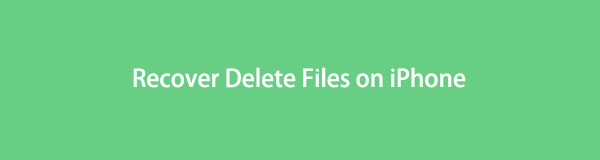

Λίστα οδηγών
- Μέρος 1. Πώς να ανακτήσετε τα διαγραμμένα αρχεία από την εφαρμογή iPhone Files
- Μέρος 2. Πώς να ανακτήσετε τα διαγραμμένα αρχεία από το iPhone χωρίς δημιουργία αντιγράφων ασφαλείας μέσω του FoneLab για iOS
- Μέρος 3. Ανάκτηση διαγραμμένων αρχείων στο iPhone από το iTunes Backup
- Μέρος 4. Ανάκτηση διαγραμμένων αρχείων από το iPhone iCloud Backup
- Μέρος 5. Επαναφέρετε τα διαγραμμένα αρχεία από το iCloud Drive
- Μέρος 6. Συχνές ερωτήσεις σχετικά με τον τρόπο ανάκτησης των διαγραμμένων αρχείων από το iPhone
Μέρος 1. Πώς να ανακτήσετε τα διαγραμμένα αρχεία από την εφαρμογή iPhone Files
Η Apple παρέχει μια νέα εφαρμογή που ονομάζεται Αρχεία σε iPhone και iPad για να σας βοηθήσει να διαχειριστείτε τα έγγραφά σας με άνεση. Μπορείτε να αποθηκεύσετε αρχεία από ένα πρόγραμμα περιήγησης, φίλους, εφαρμογές κ.λπ. Μετά από αυτό, μπορείτε να έχετε γρήγορη πρόσβαση σε αυτό που θέλετε μέσα στην εφαρμογή.
Με το FoneLab για iOS, θα ανακτήσετε τα χαμένα / διαγραμμένα δεδομένα iPhone, συμπεριλαμβανομένων φωτογραφιών, επαφών, βίντεο, αρχείων, WhatsApp, Kik, Snapchat, WeChat και άλλων δεδομένων από το iCloud ή το iTunes backup ή τη συσκευή σας.
- Ανάκτηση φωτογραφιών, βίντεο, επαφών, WhatsApp και άλλων δεδομένων με ευκολία.
- Προεπισκόπηση δεδομένων πριν από την ανάκτηση.
- iPhone, iPad και iPod touch είναι διαθέσιμα.
Επομένως, θα πρέπει να γνωρίζετε ότι διαθέτει έναν φάκελο "Πρόσφατα διαγραμμένα" για να αποθηκεύει τα διαγραμμένα αρχεία σας από το iCloud Drive ή στο My iPhone για 30 ημέρες. Σας δίνει επίσης τη δυνατότητα να ανακτήσετε τα διαγραμμένα αρχεία από την εφαρμογή iPhone Files με αυτό.
Παρακάτω είναι η επίδειξη του πώς μπορώ να ανακτήσω τα διαγραμμένα αρχεία iPhone χωρίς αντίγραφο ασφαλείας.
Βήμα 1Ανοίξτε το Αρχεία εφαρμογή στο iPhone, Αγγίξτε το Αναζήτηση > Τοποθεσία.
Βήμα 2Επιλέξτε το Πρόσφατα διαγράφηκε φάκελο.
Βήμα 3Μπορείτε να βρείτε τα διαγραμμένα αρχεία σας εδώ, να το επιλέξετε και να επιλέξετε το Ανάκτηση κουμπί.
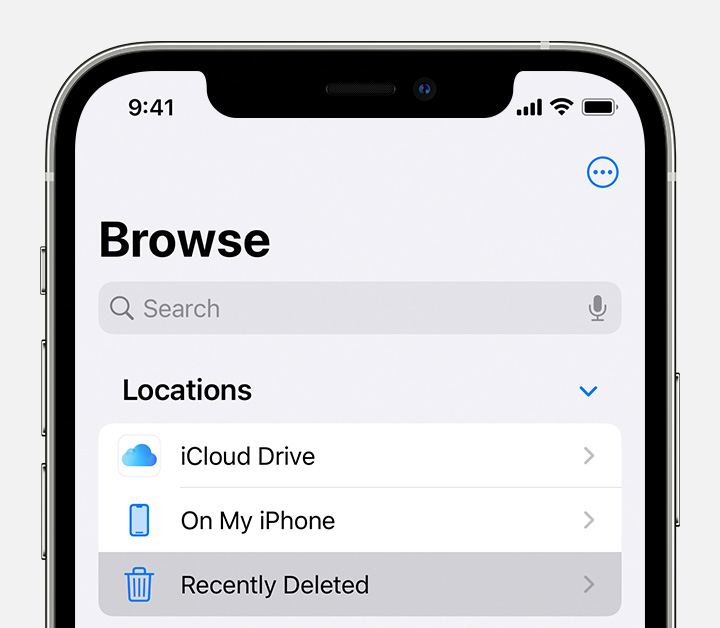
Μερικές φορές, ενδέχεται να μην μπορείτε να βρείτε τα αρχεία που επιθυμείτε επειδή έχουν αφαιρεθεί ή για άλλους λόγους. Σε αυτήν την περίπτωση, πρέπει να δοκιμάσετε άλλες λύσεις για να επαναφέρετε τα χαμένα αρχεία σας. Προχώρα.
Μέρος 2. Πώς να ανακτήσετε τα διαγραμμένα αρχεία από το iPhone χωρίς δημιουργία αντιγράφων ασφαλείας μέσω του FoneLab για iOS
Η πρώτη σύσταση είναι FoneLab για iOS, ένα από τα πιο χρήσιμα και απλά εργαλεία που θα σας βοηθήσουν να ανακτήσετε εύκολα τα διαγραμμένα ή χαμένα δεδομένα. Μπορείτε να το χρησιμοποιήσετε για να σαρώσετε τη συσκευή σας για να επαναφέρετε δεδομένα από τη συσκευή απευθείας ή να την αφήσετε να αποκτήσει πρόσβαση στο αρχείο αντιγράφων ασφαλείας iTunes ή iCloud και να επαναφέρει δεδομένα από αυτά.
Εξειδικεύεται στην ανάκτηση δεδομένων iOS, ώστε να μπορείτε να το χρησιμοποιήσετε εύκολα σε υπολογιστή για iPhone, iPad και iPod Touch. Επιπλέον, υποστηρίζει διάφορους τύπους δεδομένων, συμπεριλαμβανομένων φωτογραφιών, ήχου, βίντεο, επαφών, μηνυμάτων, συνομιλιών WhatsApp και πολλά άλλα.
Λοιπόν, παρακάτω είναι το σεμινάριο για το πώς να ανακτήσετε τα διαγραμμένα αρχεία στο iPhone.
Με το FoneLab για iOS, θα ανακτήσετε τα χαμένα / διαγραμμένα δεδομένα iPhone, συμπεριλαμβανομένων φωτογραφιών, επαφών, βίντεο, αρχείων, WhatsApp, Kik, Snapchat, WeChat και άλλων δεδομένων από το iCloud ή το iTunes backup ή τη συσκευή σας.
- Ανάκτηση φωτογραφιών, βίντεο, επαφών, WhatsApp και άλλων δεδομένων με ευκολία.
- Προεπισκόπηση δεδομένων πριν από την ανάκτηση.
- iPhone, iPad και iPod touch είναι διαθέσιμα.
Βήμα 1Κατεβάστε και εγκαταστήστε το FoneLab για iOS στον υπολογιστή και, στη συνέχεια, εκτελέστε το. Μετά από αυτό, συνδέστε το iPhone στον υπολογιστή.
Βήμα 2Επιλέξτε Αποκατάσταση στοιχείων iPhone > Ανάκτηση από τη συσκευή iOS, και κάντε κλικ στο κουμπί έναρξη σάρωσης κουμπί.

Βήμα 3Πατήστε Memos & άλλοι > Έγγραφο εφαρμογής αναλόγως από τον αριστερό πίνακα.
Βήμα 4Μπορείτε να δείτε όλα τα διαθέσιμα στοιχεία, να τα ελέγξετε και να κάνετε κλικ στο Ανάκτηση κουμπί.
Μπορείτε να δείτε ότι είναι ένα ισχυρό αλλά απλό πρόγραμμα για την επαναφορά του iPhone μέσα σε λίγα κλικ. Μπορείτε πάντα να το κατεβάσετε είτε σε Windows είτε σε Mac και να ανακτήσετε με ασφάλεια δεδομένα.
Ωστόσο, μεταβείτε στα ακόλουθα μέρη εάν προτιμάτε να επιλέξετε τρόπους Apple για τη διαχείριση των αρχείων σας iPhone.
Με το FoneLab για iOS, θα ανακτήσετε τα χαμένα / διαγραμμένα δεδομένα iPhone, συμπεριλαμβανομένων φωτογραφιών, επαφών, βίντεο, αρχείων, WhatsApp, Kik, Snapchat, WeChat και άλλων δεδομένων από το iCloud ή το iTunes backup ή τη συσκευή σας.
- Ανάκτηση φωτογραφιών, βίντεο, επαφών, WhatsApp και άλλων δεδομένων με ευκολία.
- Προεπισκόπηση δεδομένων πριν από την ανάκτηση.
- iPhone, iPad και iPod touch είναι διαθέσιμα.
Μέρος 3. Ανάκτηση διαγραμμένων αρχείων στο iPhone από το iTunes Backup
Αρχικά, η εκτέλεση του iTunes στον υπολογιστή μπορεί να σας βοηθήσει να δημιουργήσετε αντίγραφα ασφαλείας και να επαναφέρετε τα δεδομένα του iPhone χωρίς προβλήματα. Μπορείτε να συγχρονίσετε τα δεδομένα σας με το iTunes αυτόματα ή μη αυτόματα μετά τη ρύθμιση. Εάν έχετε δημιουργήσει αντίγραφα ασφαλείας των δεδομένων iPhone στο παρελθόν, μπορείτε τώρα να επαναφέρετε τα διαγραμμένα αρχεία από το αντίγραφο ασφαλείας του iTunes ακολουθώντας τα παρακάτω βήματα.
Βήμα 1Ανοίξτε το iTunes στον υπολογιστή και επιλέξτε το εικονίδιο της συσκευής από την επάνω γραμμή μενού όταν το δείτε.
Βήμα 2Κάντε κλικ στο Χαρακτηριστικά και κάντε κλικ στο κουμπί Επαναφορά αντιγράφων ασφαλείας κουμπί.

Εάν έχετε αναβαθμίσει το macOS στην πιο πρόσφατη έκδοση, μπορείτε επίσης να χρησιμοποιήσετε το Finder σε Mac για να επαναφέρετε τα διαγραμμένα αρχεία του iPhone.
Βήμα 1Εκτελέστε το Finder στον υπολογιστή και επιλέξτε το iPhone σας από την αριστερή πλευρά.
Βήμα 2Κάντε κλικ στο General κουμπί και, στη συνέχεια, επιλέξτε το Επαναφορά αντιγράφων ασφαλείας κουμπί.
Ωστόσο, εάν εξακολουθείτε να θέλετε περισσότερες λύσεις όπως η υπηρεσία cloud, προχωρήστε στο επόμενο μέρος.
Με το FoneLab για iOS, θα ανακτήσετε τα χαμένα / διαγραμμένα δεδομένα iPhone, συμπεριλαμβανομένων φωτογραφιών, επαφών, βίντεο, αρχείων, WhatsApp, Kik, Snapchat, WeChat και άλλων δεδομένων από το iCloud ή το iTunes backup ή τη συσκευή σας.
- Ανάκτηση φωτογραφιών, βίντεο, επαφών, WhatsApp και άλλων δεδομένων με ευκολία.
- Προεπισκόπηση δεδομένων πριν από την ανάκτηση.
- iPhone, iPad και iPod touch είναι διαθέσιμα.
Μέρος 4. Ανάκτηση διαγραμμένων αρχείων από το iPhone iCloud Backup
Σήμερα, οι χρήστες θα ήθελαν να επιλέγουν υπηρεσίες cloud για τη διαχείριση των δεδομένων τους λόγω της ευκολίας και των ισχυρών χαρακτηριστικών τους. Μερικοί άνθρωποι δεν έχουν υπολογιστή, ούτε θέλουν να συνδέσουν το iPhone με καλώδιο USB, το iCloud θα ήταν μια από τις καλύτερες επιλογές για εσάς.
Ακολουθούν τα λεπτομερή βήματα σχετικά με τον τρόπο επαναφοράς των διαγραμμένων αρχείων από το αντίγραφο ασφαλείας του iCloud.
Βήμα 1Αρχικά, θα πρέπει να επαναφέρετε το iPhone μέσω ρυθμίσεις app> General > Μεταφορά ή Επαναφορά iPhone > Επαναφέρετε όλα τα περιεχόμενα και τις ρυθμίσεις.
Βήμα 2Αφού τελειώσει, ρυθμίστε το iPhone και επιλέξτε Επαναφορά από το iCloud Backup File όταν το δεις.

Βήμα 3Επιλέξτε ένα αρχείο αντιγράφου ασφαλείας και ξεκινήστε την επαναφορά.
Μέρος 5. Επαναφέρετε τα διαγραμμένα αρχεία από το iCloud Drive
Ίσως γνωρίζετε ότι υπάρχει μια άλλη υπηρεσία cloud που ονομάζεται iCloud Drive που μπορείτε να χρησιμοποιήσετε για να αποθηκεύσετε τα αρχεία σας. Έτσι, μπορείτε να έχετε πρόσβαση στα αρχεία σας όπου κι αν βρίσκεστε. Λοιπόν, μπορεί επίσης να είναι μια επιλογή που μπορείτε να δοκιμάσετε να επαναφέρετε τα διαγραμμένα αρχεία iPhone από το iCloud Drive.
Βήμα 1Ανοίξτε ένα πρόγραμμα περιήγησης και επισκεφτείτε το icloud.com. Εισαγάγετε τον λογαριασμό και τον κωδικό πρόσβασης του λογαριασμού σας iCloud και συνδεθείτε σε αυτόν.
Βήμα 2Πατήστε iCloud κίνησης > Πρόσφατα διαγράφηκε.
Βήμα 3Επιλέξτε τα αρχεία που θέλετε και κάντε κλικ στο Ανάκτηση κουμπί.
Με το FoneLab για iOS, θα ανακτήσετε τα χαμένα / διαγραμμένα δεδομένα iPhone, συμπεριλαμβανομένων φωτογραφιών, επαφών, βίντεο, αρχείων, WhatsApp, Kik, Snapchat, WeChat και άλλων δεδομένων από το iCloud ή το iTunes backup ή τη συσκευή σας.
- Ανάκτηση φωτογραφιών, βίντεο, επαφών, WhatsApp και άλλων δεδομένων με ευκολία.
- Προεπισκόπηση δεδομένων πριν από την ανάκτηση.
- iPhone, iPad και iPod touch είναι διαθέσιμα.
Μέρος 6. Συχνές ερωτήσεις σχετικά με τον τρόπο ανάκτησης των διαγραμμένων αρχείων από το iPhone
Πώς να ανακτήσετε τα διαγραμμένα αρχεία στο iPad χωρίς αντίγραφο ασφαλείας;
Εάν θέλετε να ανακτήσετε τα διαγραμμένα αρχεία στο iPad χωρίς αντίγραφο ασφαλείας, μπορείτε να επιλέξετε FoneLab για iOS στον υπολογιστή για να σαρώσετε τη συσκευή σας. Στη συνέχεια, μπορείτε να επιλέξετε στοιχεία και να κάνετε κλικ στο Ανάκτηση κουμπί για να επαναφέρετε εύκολα τα αρχεία.
Πώς να ανακτήσετε μόνιμα διαγραμμένες φωτογραφίες στο iPhone;
Με τον ίδιο τρόπο, μπορείτε επίσης να κάνετε λήψη FoneLab για iOS στον υπολογιστή για να σαρώσετε τη συσκευή σας και να ανακτήσετε τα χαμένα αρχεία. Και μπορείτε επίσης να του επιτρέψετε να έχει πρόσβαση στα αρχεία αντιγράφων ασφαλείας iTunes ή iCloud για να επαναφέρετε τα διαγραμμένα δεδομένα.
Πώς να ανακτήσετε μόνιμα διαγραμμένα αρχεία από το iCloud;
Μπορείτε να επαναφέρετε το iPhone ή το iPad στις εργοστασιακές ρυθμίσεις και στη συνέχεια να επαναφέρετε τη συσκευή από τα αρχεία αντιγράφων ασφαλείας iCloud. Ή χρησιμοποιήστε FoneLab για iOS για να λάβετε αντίγραφο ασφαλείας των χαμένων δεδομένων σας από το iCloud backup. Πρέπει να συνδεθείτε στον λογαριασμό σας και να αποκτήσετε πρόσβαση στα αντίγραφα ασφαλείας σας μετά από αυτό.
Πώς να ανακτήσετε τα διαγραμμένα αρχεία iPhone δωρεάν;
Εάν θέλετε να επιλέξετε δωρεάν μεθόδους για την ανάκτηση των διαγραμμένων αρχείων από το iPhone, μπορείτε να επιλέξετε iTunes ή iCloud για να επαναφέρετε τα αρχεία αντιγράφων ασφαλείας. Ωστόσο, και οι δύο μέθοδοι θα διαγράψουν δεδομένα στο iPhone και θα επαναφέρουν όλα τα δεδομένα από τα αρχεία αντιγράφων ασφαλείας. Εάν θέλετε να επαναφέρετε συγκεκριμένα δεδομένα από αρχεία αντιγράφων ασφαλείας, συνιστάται να χρησιμοποιήσετε FoneLab για iOS για πρόσβαση στο αρχείο αντιγράφου ασφαλείας και επαναφορά δεδομένων απλά.
Όπως μπορείτε να δείτε, υπάρχουν διαφορετικές μέθοδοι για την επαναφορά των διαγραμμένων αρχείων από το iPhone. Όλες οι μέθοδοι σε αυτήν την ανάρτηση είναι δοκιμασμένες και διαθέσιμες, μπορείτε να τις επιλέξετε ελεύθερα. Ωστόσο, FoneLab για iOS είναι το πιο προτεινόμενο που πρέπει να δοκιμάσετε σε υπολογιστή. Κατεβάστε το από τον επίσημο ιστότοπο και δοκιμάστε τώρα!
Με το FoneLab για iOS, θα ανακτήσετε τα χαμένα / διαγραμμένα δεδομένα iPhone, συμπεριλαμβανομένων φωτογραφιών, επαφών, βίντεο, αρχείων, WhatsApp, Kik, Snapchat, WeChat και άλλων δεδομένων από το iCloud ή το iTunes backup ή τη συσκευή σας.
- Ανάκτηση φωτογραφιών, βίντεο, επαφών, WhatsApp και άλλων δεδομένων με ευκολία.
- Προεπισκόπηση δεδομένων πριν από την ανάκτηση.
- iPhone, iPad και iPod touch είναι διαθέσιμα.
